1.jdk安装
1.1Windows下jdk安装
(1) 点击jdk安装程序按提示向导完成安装(如:安装目录为D:\Program Files\Java\jdk1.8.0_25)
(2)配置环境变量
a. 右击“电脑”-》选择“属性”-》选择“高级系统设置”-》选择“高级”-》打开“环境变量”。
b.点击“新建”,编辑变量名和变量值后点击确定,如下图。

注:变量值是本机Java的路径。
注:变量名和变量值为固定值,如上图。
2.MyEclips安装
此部分安装比较简单,按提示向导安装即可,详细过程略过。
3.Tomcat安装
Windows与Linux下安装tomcat都可使用以下步骤。
(1)下载tomcat压缩包解压
(2)Tomcat端口修改:打开tomcat目录下的conf目录,找到server.xml文件,打开文件找到如下节点,将port改为需要使用的端口即可,一般默认改为80
(3)启动Tomcat
a. Windows下tomcat的启动:找到tomcat目录下边的bin目录,然后找到bin目录下边的startup.bat双击即可启动tomcat。
b. Linux下tomcat的启动:在命令行执行 /tomcat解压后的目录/bin/startup.sh
4.MySQL安装
(1)双击安装程序mysql-5.5.15-win32.msi。一直点击next即可,当遇到下边的界面时,如果数据库要存储中文,选择第三项并将编码改成gb2312,然后点击“next”。

(2)安装时设置好密码点击next即可。

(3)最后一步,点击Excute按钮即可。

注:如果这步不能执行成功,则可能是因为之前安装过MySQL并且没有卸载干净,请按下面的方法清理:
a. 卸载MySQL应用程序,要把MySQL的服务业卸载掉,命令窗口使用: sc delete MySQL
b. 清理注册表(找出来删掉)
HKEY_LOCAL_MACHINE/SYSTEM/ControlSet001/Services/Eventlog/Applications/MySQL
HKEY_LOCAL_MACHINE/SYSTEM/ControlSet002/Services/Eventlog/Applications/MySQL
HKEY_LOCAL_MACHINE/SYSTEM/CurrentControlSet/Services/Eventlog/Applications/MySQL
c. 清理残余文件项,特指MySQL的数据文件
安装目录有残余项,手动删除,显示隐藏文件及文件夹(文件夹选项->查看->显示隐藏文件的文件、文件夹和驱动器),这是避免你找不到目录,然后就去安装目录找吧,windows 7 下MySQL的数据文件在一个隐藏的ProgramData文件夹里,或者用懒人的办法,在搜索栏输入“mysql”,列出全部有关mysql的文件和文件夹。
清理完后,按正常流程重装mysql即可。
5.使用MyEclips
5.1创建web应用
(1)启动MyEclips
(2)新建Web工程
a. 点击菜单File -> New -> Web Project:

b. 在弹出的新建工程对话框中输入工程名(如pmsserver),选择Java EE 6.0,单击Finish按钮完成工程创建:
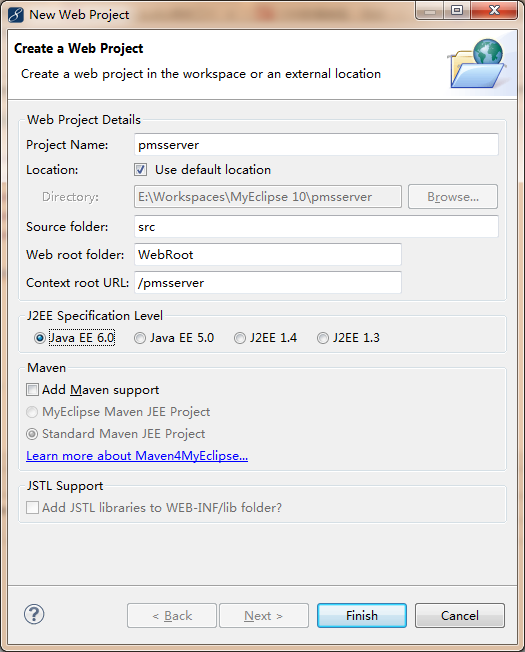
c. 创建成功后在下图中左边包窗口可以看到新建的工程:

(3)添加登入页面及处理
a. 鼠标右键单击pmsserver工程名,在弹出菜单中选择New -> JSP(Advanced Templates)

b. 在弹出的窗口中输入jsp页面文件名(如login.jsp),单击Finish按钮
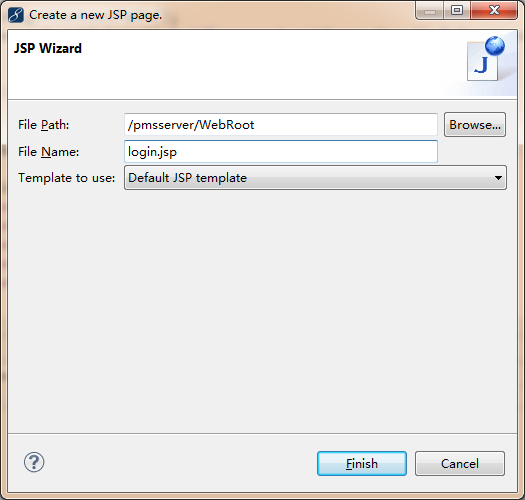
c. 成功创建jsp页面文件后,在左边的包浏览窗口可以看到新建的jsp文件,双击打开login.jsp文件,修改文件内容如下(注意pageEncoding改成utf-8,否则可能导致中文显示乱码)
<%@ page language="java" import="java.util.*" pageEncoding="UTF-8"%>
<%
String path = request.getContextPath();
String basePath = request.getScheme()+"://"+request.getServerName()+":"+request.getServerPort()+path+"/";
%>
<!DOCTYPE HTML PUBLIC "-//W3C//DTD HTML 4.01 Transitional//EN">
<html>
<head>
<base href="<%=basePath%>">
<title>PMS系统登入</title>
<meta http-equiv="pragma" content="no-cache">
<meta http-equiv="cache-control" content="no-cache">
<meta http-equiv="expires" content="0">
<meta http-equiv="keywords" content="keyword1,keyword2,keyword3">
<meta http-equiv="description" content="This is my page">
<!--
<link rel="stylesheet" type="text/css" href="styles.css">
-->
</head>
<body>
<form action="login" method="post">
<table>
<tr><td>请输入用户名:</td><td><input name="username" type="text"></td></tr>
<tr><td>请输入密码:</td><td><input name="password" type="password"></td></tr>
<tr><td><input type="reset" value="重填"></td><td><input type="submit" value="登入"></td></tr>
</table>
</form>
</body>
</html>d. 按相同的方法添加home.jsp作为成功登入后的主页面
<%@ page language="java" import="java.util.*" pageEncoding="UTF-8"%>
<%
String path = request.getContextPath();
String basePath = request.getScheme()+"://"+request.getServerName()+":"+request.getServerPort()+path+"/";
%>
<!DOCTYPE HTML PUBLIC "-//W3C//DTD HTML 4.01 Transitional//EN">
<html>
<head>
<base href="<%=basePath%>">
<title>PMS系统主页</title>
<meta http-equiv="pragma" content="no-cache">
<meta http-equiv="cache-control" content="no-cache">
<meta http-equiv="expires" content="0">
<meta http-equiv="keywords" content="keyword1,keyword2,keyword3">
<meta http-equiv="description" content="This is my page">
<!--
<link rel="stylesheet" type="text/css" href="styles.css">
-->
</head>
<body>
欢迎使用PMS系统<br>
</body>
</html>(4)创建LoginServlet类
a. 鼠标右键单击pmsserver工程名,在弹出菜单中选择New -> Class

b. 在弹出的窗口中填入包名及类名,单击Finish
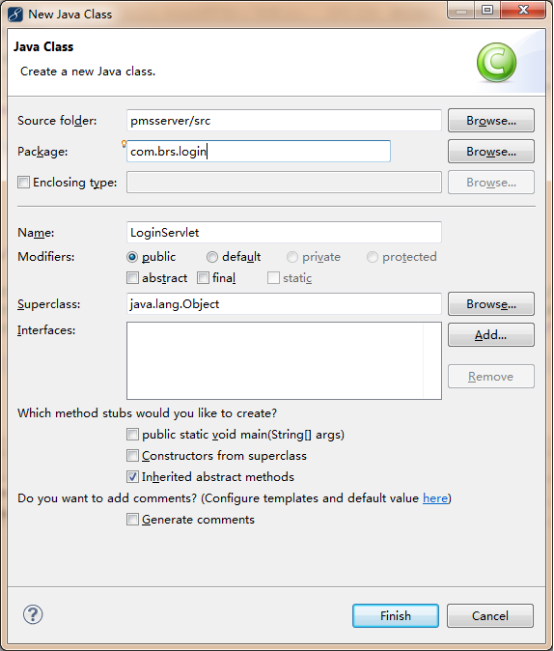
c. 成功创建类后,在左边的包浏览窗口可以看到新建包及java文件

d. 双击打开LoginServlet.java文件,添加内容如下:
package com.brs.pms.login;
import java.io.IOException;
import javax.servlet.ServletException;
import javax.servlet.http.HttpServlet;
import javax.servlet.http.HttpServletRequest;
import javax.servlet.http.HttpServletResponse;
public class LoginServlet extends HttpServlet {
/**
*
*/
private static final long serialVersionUID = 2328180780298590532L;
public void doGet(HttpServletRequest req, HttpServletResponse rsp)
throws ServletException,IOException {
rsp.setContentType("text/html;charset=utf-8");
String name = req.getParameter("username");
String pwd = req.getParameter("password");
if ((name != null) && (pwd != null)
&& (name.equals("admin")) && (pwd.equals("admin"))) {
rsp.sendRedirect("home.jsp");
} else {
rsp.sendError(HttpServletResponse.SC_SERVICE_UNAVAILABLE, "用户名或密码错误,请重新登入");
}
}
public void doPost(HttpServletRequest req, HttpServletResponse rsp)
throws ServletException,IOException {
doGet(req, rsp);
}
}
(5) 部署Servlet
展开包窗口浏览器,打开WebRoot\WEB-INF\web.xml文件,添加新写的Servlet相关信息:
<?xml version="1.0" encoding="UTF-8"?>
<web-app version="3.0"
xmlns="http://java.sun.com/xml/ns/javaee"
xmlns:xsi="http://www.w3.org/2001/XMLSchema-instance"
xsi:schemaLocation="http://java.sun.com/xml/ns/javaee
http://java.sun.com/xml/ns/javaee/web-app_3_0.xsd">
<display-name></display-name>
<welcome-file-list>
<welcome-file>index.jsp</welcome-file>
</welcome-file-list>
<servlet>
<servlet-name>LoginServlet</servlet-name>
<servlet-class>com.brs.pms.login.LoginServlet</servlet-class>
</servlet>
<servlet-mapping>
<servlet-name>LoginServlet</servlet-name>
<url-pattern>/login</url-pattern>
</servlet-mapping>
</web-app>(6)编译工程
MyEclispe默认设置为保存文件后自动编译,如果没有设置自动编译,则可以通过选择菜单Project -> Build Project来编译工程。
5.2运行web应用
运行web应用有3种方法:
方法1:在MyEclips中直接配置启动tomcat服务器,此方法适合开发调试时使用
(1)鼠标右键单击pmsserver工程名,在弹出菜单中选择Properties

(2)在弹出的窗口中选择左边的Run/Debug Settings,单击右边的New按钮
(3)选择MyEclipse Server Application,单击OK

(4)在弹出的窗口填入Name,选择Project为pmsserver,选择Server为Tomcat 7.x(选择自己使用的tomcat版本),单击OK
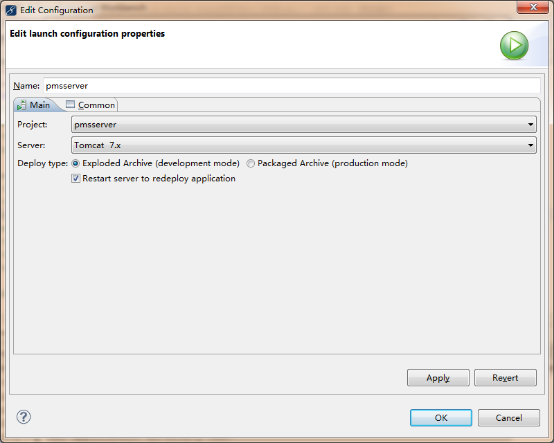
(5)点击MyEclips工具栏的 Run 按钮运行web应用,随后即可通过浏览器打开登入地址测试pmsserver应用了

方法2(此方法设置后暂时有问题,后续再看看是哪里问题导致):将开发目录配置成web应用程序运行的目录,该方式需先在tomcat的bin目录执行startup.bat或startup.sh启动tomcat,如果应用需要更新,可以不需重启tomcat即可执行新的应用,适合没有MyEclipse开发环境时做开发使用(即直接通过javac命令编译代码)
(1)进入tomcat的conf\Catalina\localhost目录,创建一个和web应用同名的xml文件(例如pmsserver.xml),给文件添加如下内容:
<Context path="/pmsserver" docBase="F:\BRS\PMS\src\pmsserver" reloacable="true">
</Context>
(2)从tomcat的bin目录启动tomcat,测试web应用
方法3:将web应用导出war文件到tomcat的webapps目录下,重新启动tomcat,因为应用更新后必须重新启动tomcat,所以这种方法一般在发布web应用时使用
(1) 鼠标右键单击pmsserver工程名,在弹出的菜单中选择Export...

(2) 在弹出的窗口中选择Java EE -> WAR file (MyEclips),单击Next
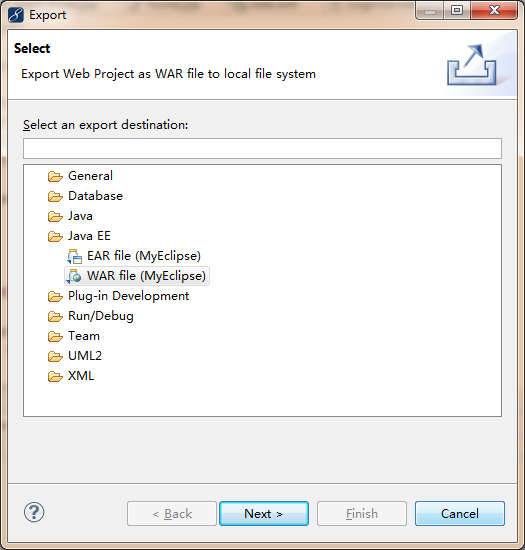
(3)在弹出的窗口中选择要导出的工程为pmsserver,并选择WAR文件的存放路径(可以直接选择前面已经安装的tomcat路径的webapps目录,例如我的tomcat安装路径为D:\run_pms\tomcat-pms,则war文件导出到D:\run_pms\tomcat-pms\webapps\pmsserver.war,单击Finish导出war文件

(4)导出完成后则可以在webapps目录看到war文件,tomcat启动后会自动解压改war
(5)在tomcat的bin目录执行startup.bat或startup.sh启动tomcat
(6)通过浏览器打开登入地址测试web应用











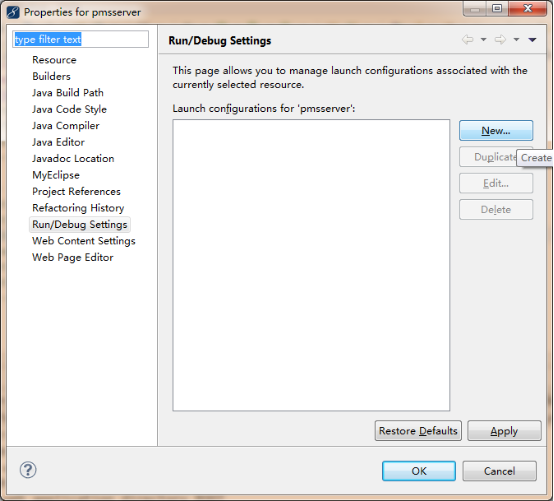

















 1100
1100











 被折叠的 条评论
为什么被折叠?
被折叠的 条评论
为什么被折叠?








